Favoriten in Windows Explorer ist eine von Hunderten von neuen Funktionen, die mit Windows 7 eingeführt wurden. Wenn Sie diese Funktion nicht kennen, wird das Menü Favoriten im linken Navigationsbereich von Windows Explorer angezeigt, und Sie können mit einem Klick auf Ihre bevorzugten Speicherorte zugreifen.
Bei den Standardeinstellungen werden Desktop, Downloads und Letzte Orte unter Favoriten angezeigt. In Windows können Sie dieser Liste neue Orte hinzufügen, indem Sie einen Ordner oder ein Laufwerk in diesen Bereich ziehen. Detaillierte Anweisungen erhalten Sie in unserem Handbuch zum Hinzufügen neuer Standorte zum Favoriten-Handbuch.

Wenn Sie eine personalisierte Favoritenliste haben, indem Sie neue Standorte hinzufügen, möchten Sie sie möglicherweise sichern oder sogar durch Hinzufügen von Trennzeichen oder Ausblenden von Symbolen personalisieren. Für diejenigen, die Sicherungsfavoriten erstellen und anpassen möchten, haben wir ein praktisches Tool, das Sie mit Ihnen teilen können.
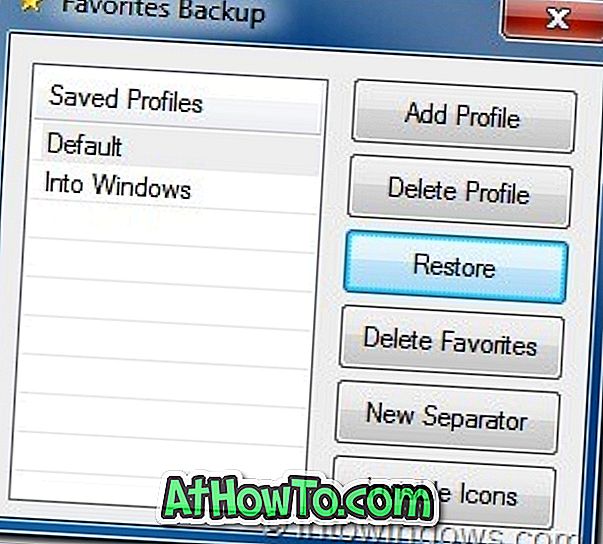
Die Favoritensicherung ist ein praktisches Hilfsprogramm für alle Windows 7-Editionen, um die Favoritenlistenfunktion des Explorers schnell zu personalisieren. Auf den ersten Blick mag dieses Werkzeug als unbrauchbares Werkzeug erscheinen, ist es aber nicht.
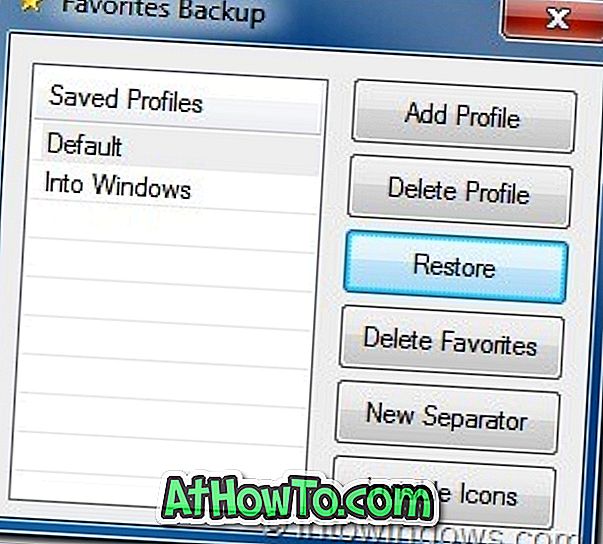
Mit dem Tool können Sie einige einfache, aber nützliche Dinge ausführen. Mit Favorites Backup kann man Profile mit einem Klick hinzufügen, entfernen und wiederherstellen. Darüber hinaus können Sie die Favoritenliste löschen und ein neues Trennzeichen zwischen den Favoriten hinzufügen. Durch das Hinzufügen von Trennzeichen können Sie Favoriten in Gruppen organisieren.
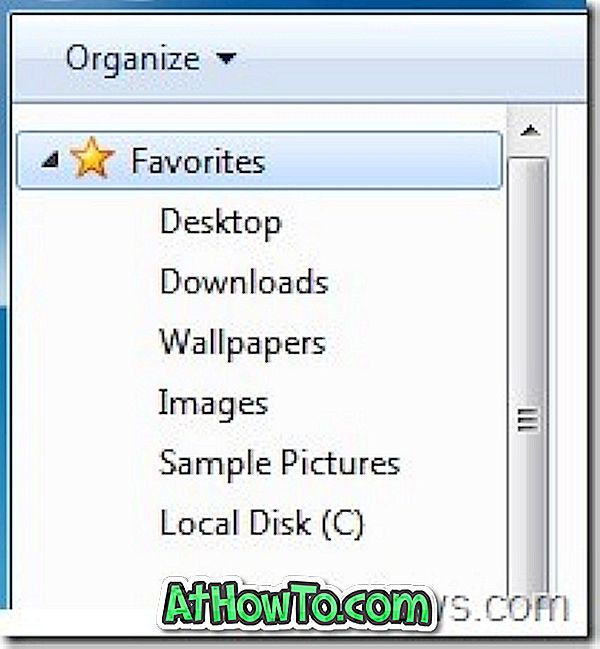

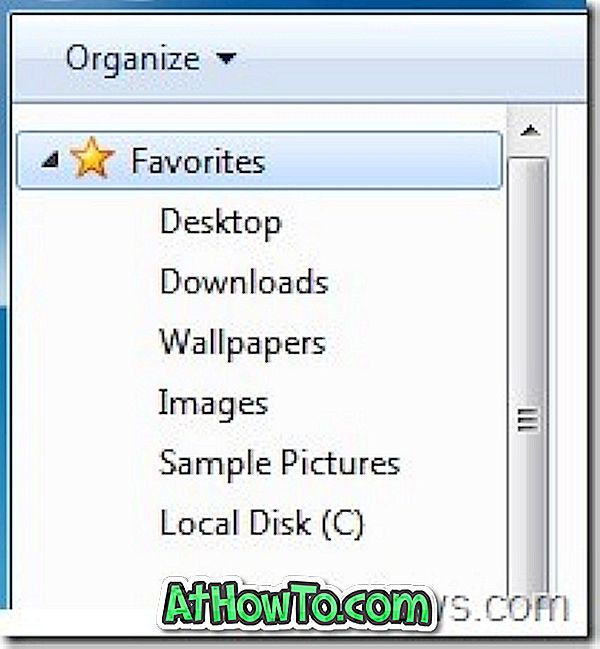
Schließlich können Sie das Favoritensymbol auch mit diesem kleinen Werkzeug unsichtbar machen. Favoriten-Sicherung ist mit allen Editionen von Windows 7 kompatibel. Es ist ein tragbares Tool, das keine Installation erfordert. Wie Sie dem Navigationsfenster-Handbuch neue Elemente hinzufügen, hilft Ihnen möglicherweise auch beim Anpassen des Navigationsbereichs. Wenn Sie den Navigationsbereich nicht anzeigen möchten, klicken Sie auf Organisieren und deaktivieren Sie die Option Navigationsbereich, um ihn auszublenden.
Insgesamt ein weiteres fantastisches Tool zum Personalisieren von Windows 7. Lesen Sie auch, wie Sie Windows Media Center-Einstellungen und 7 kostenlose Tools sichern, um das Standard-Erscheinungsbild von Windows Explorer zu verbessern.
Favoriten-Backup herunterladen







![Classic Start hilft beim Überspringen des Windows 8-Startbildschirms bei der Anmeldung [Update]](https://athowto.com/img/windows-8-guides/933/classic-start-helps-you-skip-windows-8-start-screen-when-you-log.jpg)




